使用 GroupDocs.Viewer .NET 掌握 PDF 頁面重新排序:全面的開發人員指南
介紹
您是否需要一種簡化的方法來以所需的順序呈現文件?隨著動態文件管理需求的日益增長,重新排序 PDF 中的頁面對於清晰度和有效性至關重要。無論是準備報告還是組織演示文稿,控制頁面順序至關重要。
本教學將引導您使用 GroupDocs.Viewer .NET(一個功能強大的程式庫,可簡化 .NET 應用程式中的文件檢視、轉換和操作)輕鬆地重新排序 PDF 頁面。
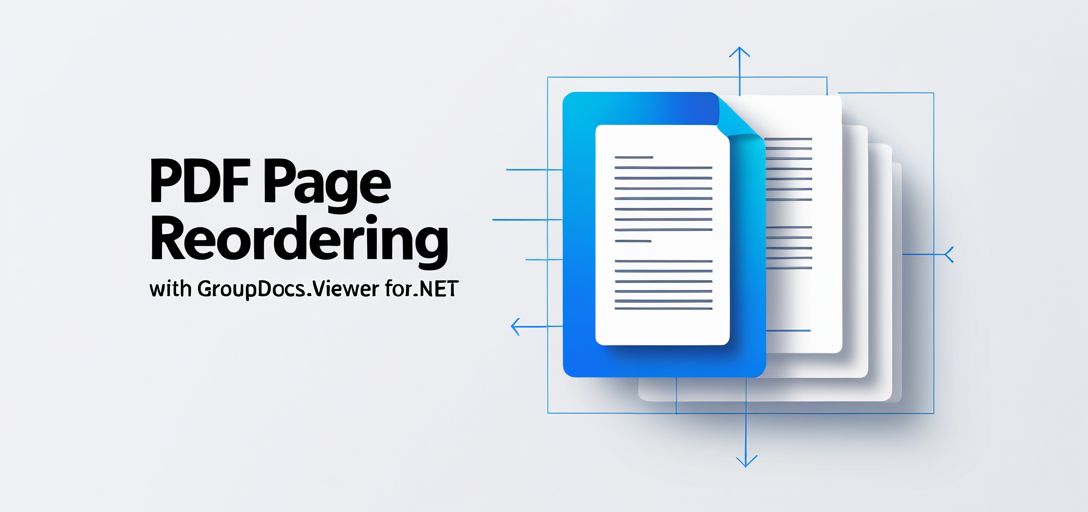
您將學到什麼:
- 為 .NET 設定 GroupDocs.Viewer
- 高效實現 PDF 頁面重新排序
- 處理文件視圖時最佳化效能
首先確保您的開發環境已準備就緒。
先決條件
在開始之前,請確保您具備以下條件:
所需的庫和版本:
- GroupDocs.Viewer for .NET 版本 25.3.0
環境設定要求:
- .NET 開發環境(建議使用 Visual Studio)
- 存取文件來源目錄
知識前提:
- 對 C# 程式設計有基本的了解
- 熟悉.NET專案架構和NuGet套件管理
有了這些,您就可以為您的專案設定 GroupDocs.Viewer 了。
為 .NET 設定 GroupDocs.Viewer
若要使用 GroupDocs.Viewer 重新排序 PDF 頁面,首先請確保它已正確安裝在您的專案中。操作方法如下:
NuGet 套件管理器控制台:
Install-Package GroupDocs.Viewer -Version 25.3.0
.NET CLI:
dotnet add package GroupDocs.Viewer --version 25.3.0
許可證獲取
GroupDocs 提供免費試用版,可直接從其網站下載,方便您在購買前了解其功能。如有需要,您也可以申請臨時許可證進行長期評估。
基本初始化和設定
安裝完成後,初始化 GroupDocs.Viewer 非常簡單。以下是使用方法:
using GroupDocs.Viewer;
// 使用文檔路徑初始化檢視器。
using (Viewer viewer = new Viewer("Sample.docx"))
{
// 您的查看文件的程式碼在此。
}
完成此設定後,您就可以根據需要操作和渲染文件了。現在,我們來重點介紹如何重新排序 PDF 頁面。
實施指南
重新排序 PDF 中的頁面
重新排序頁面可以顯著提昇文件的呈現效果。讓我們分解一下這個過程:
概述
此功能可讓開發人員在使用 GroupDocs.Viewer 呈現 PDF 時重新排序頁面,讓您可以靈活地呈現文件。
實現頁面重新排序
步驟 1:定義輸出路徑 設定用於儲存重新排序後的 PDF 的輸出目錄和檔案路徑。這涉及創建實用函數:
using System;
using System.IO;
namespace ReorderPagesFeature
{
public class Utils
{
// 檢索輸出目錄的路徑。
public static string GetOutputDirectoryPath()
{
return Path.Combine(Directory.GetCurrentDirectory(), "YOUR_OUTPUT_DIRECTORY");
}
}
}
步驟 2:初始化檢視器並配置選項
接下來,初始化 Viewer 與您的文件分類並設定 PDF 視圖選項:
using GroupDocs.Viewer;
using GroupDocs.Viewer.Options;
namespace ReorderPagesFeature
{
public class ReorderPages
{
public void Run()
{
string outputDirectory = Utils.GetOutputDirectoryPath();
string outputFilePath = Path.Combine(outputDirectory, "output.pdf");
using (Viewer viewer = new Viewer(Path.Combine("YOUR_DOCUMENT_DIRECTORY", "Sample.docx")))
{
PdfViewOptions options = new PdfViewOptions(outputFilePath);
// 定義頁面的順序:第 2 頁,然後是第 1 頁。
viewer.View(options, 2, 1);
}
}
}
}
參數說明:
- 檢視器.查看(選項,2,1): 此方法呼叫指定在渲染 PDF 時,第 2 頁應出現在第 1 頁之前。這裡的參數控制渲染頁面的順序。
故障排除提示
常見問題可能包括路徑配置不正確或授權問題。請確保路徑設定正確且授權有效,以確保操作不會中斷。
實際應用
在許多情況下,重新排序頁面至關重要:
- 報告定制: 客製化財務報告以遵循特定順序。
- 演講準備: 在轉換為 PDF 之前按邏輯順序排列幻燈片。
- 文件彙編: 有效地組合和排序各個文件部分。
將此功能與其他 .NET 系統整合可以簡化工作流程,提供跨應用程式的無縫文件管理。
性能考慮
處理大型文件或多次轉換時:
- 優化記憶體使用: 限制同時操作的數量以防止記憶體過載。
- 使用有效的檔案路徑: 確保您的文件路徑簡潔且管理良好,以便快速存取。
- 利用非同步處理: 如果可行,請使用非同步方法來維持應用程式的回應能力。
結論
到目前為止,您應該已經掌握了使用 .NET 中的 GroupDocs.Viewer 重新排序 PDF 頁面的知識。此功能不僅可以增強文件的呈現效果,還可以提高各種應用程式的工作流程效率。
為了進一步探索 GroupDocs.Viewer 能為您的專案做些什麼,請考慮深入了解其廣泛的文件和 API 參考。
準備好嘗試了嗎?在您的下一個專案中實施此解決方案,看看它會帶來什麼變化!
常見問題部分
我可以使用 GroupDocs.Viewer 重新排序其他文件格式的頁面嗎?
- 是的,雖然我們的重點是 PDF,但 GroupDocs.Viewer 支援多種文件格式的檢視和操作。
設定 GroupDocs.Viewer 時常見錯誤有哪些?
- 不正確的路徑配置或缺少許可證文件通常會導致設定過程中出現問題。
頁面重新排序如何影響文檔大小?
- 重新排序頁面不會改變文件的內容,因此除非發生其他轉換,否則文件大小保持不變。
是否可以針對多個文件自動執行此程序?
- 當然!您可以利用 GroupDocs.Viewer 的功能,編寫批次操作腳本,將類似的邏輯套用至多個檔案。
如果我需要除了重新排序之外的高級自訂選項怎麼辦?
- 探索完整的 API 文檔,了解浮水印、註釋等附加功能。
資源
現在,您已準備好使用 GroupDocs.Viewer for .NET 來變更應用程式中文件的呈現方式。祝您編碼愉快!